ホームページ >モバイルチュートリアル >iPhone >Google マップの保存された場所は、あなたが使っていない最も便利な機能です
Google マップの保存された場所は、あなたが使っていない最も便利な機能です
- PHPzオリジナル
- 2024-08-13 21:36:02905ブラウズ
クイックリンク
- Google マップで場所を保存する方法
- カスタムの保存リストを作成し、そこにメモを追加する
- 音声検索を使用して場所を見つける
- 自宅で道順や混雑する時間を検索する保存されました場所
- モバイル版 Google マップで場所を保存する方法
- デスクトップ版 Google マップで場所を保存する方法
Google マップで場所を保存することがどのように役立つか
とても美味しいレストランに来ていて、また行きたいと思っているとします。問題は、場所の名前とその位置を忘れやすいことです。場所を思い出そうとしているのになかなか思い出せないと、とてもイライラすることがあります。ここで、Google マップの保存された位置情報機能が役立ちます。
幸いなことに、Google マップに場所を保存すると、サービスはその場所の名前、場所、その他の情報を保存します。後で、保存した場所のリストに戻ると、保存した場所とその場所に関するその他の情報がすべて表示されます。

これは、何年後でも名前や場所を思い出すことなく、お気に入りの場所を見つけて戻ることができることを意味します。しかし、それだけではありません。
カスタムの保存リストを作成してメモを追加する
Google マップではカスタムの保存リストを作成して、好みに合わせて場所を分類できます。たとえば、お気に入りのレストランをすべて 1 つのカテゴリに入れ、お気に入りの娯楽施設をすべて別のカテゴリに入れることができます。この整理機能により、訪問したい場所をすばやく見つけることができます。
マップが提供するもう 1 つのオプションは、保存した場所にメモを追加する機能です。これにより、場所を保存するときに、その場所について自分の考えを追加することができます。たとえば、レストランが午後 12 時から午後 3 時までビュッフェを提供している場合、レストランをリストに追加するときにその情報をメモとして追加できます。次回、保存した場所リストを確認すると、この個人メモが見つかるでしょう。
音声検索を使用して場所を見つける
Google マップは音声検索をサポートしています。つまり、(場所の名前を入力するのではなく) 携帯電話に話しかけるだけで場所を見つけることができます。これは運転中に特に便利で、位置情報を保存するもう 1 つの理由です。
マップ内の場所にラベルを付け、そのラベルを音声で読み上げて、お気に入りの場所を見つけることができます。たとえば、パン屋にラベルとして「Mahesh's Favorite Bakery」を追加できます。次回、音声検索を使用してこの場所を見つけたいときは、パン屋の名前を言う代わりに、「マヘシュのお気に入りのパン屋への道順を検索」と言うだけです。Google マップがその場所を見つけて、そこへの道順を表示します。
To add場所にラベルを付けるには、スマートフォンで Google マップを起動し、お気に入りの場所を見つけて選択し、開いたメニューから [ルート] と同じバーにある [詳細] をタップします。選択した場所のラベルを入力し、旗のアイコンをタップするだけです

モバイル Google マップに場所を保存する方法
Google マップのモバイル アプリに場所を保存するのは、いくつかのオプションをタップするだけで簡単です。まず、携帯電話でマップを起動します。検索バーをタップして保存する場所を見つけ、リストからその場所を選択します。次に、[ルート] ボタンが表示されている同じバーで、[保存] をタップします。
[リストに保存] 画面で、場所を追加する既存のリストを選択するか、新しいリストを作成します。上部の「新しいリスト」をタップして新しいリストを作成します。
「新しいリスト」画面で、テキストボックスをタップし、リスト名を入力します。 2 番目のテキスト ボックスに、オプションでリストの説明を入力します。 「アイコンを選択」オプションをタップして、このリストにアイコンを追加できます。
[リストの種類] セクションで、[プライベート] を選択してリストに自分だけがアクセスできるようにするか、[共有] を選択してリストを他の人と共有します。次に、右上隅にある「作成」をタップします。
リストを作成し、お気に入りの場所をそこに追加しました。保存した場所にメモを追加するには、リストからその場所を見つけて、[この場所についてのメモを追加] テキストボックスをタップします。

今後、保存された場所のリストにアクセスするには、下部のバーで「あなた」をタップし、リストをタップします。
デスクトップ版 Google マップに場所を保存する方法
Google マップのデスクトップ Web サイトを使用して場所を保存することもできます。これを行うには、コンピュータで Web ブラウザを起動し、Google マップ サイトを開いて、アカウントにサインインします。地図上で保存する場所を見つけて、その場所をクリックします。左側のサイドバーのリストで、「保存」を選択します。

[リストに保存] プロンプトで、場所を追加する既存のリストを選択するか、新しいリストを作成します。 「新しいリスト」を選択して新しいリストを作成します。
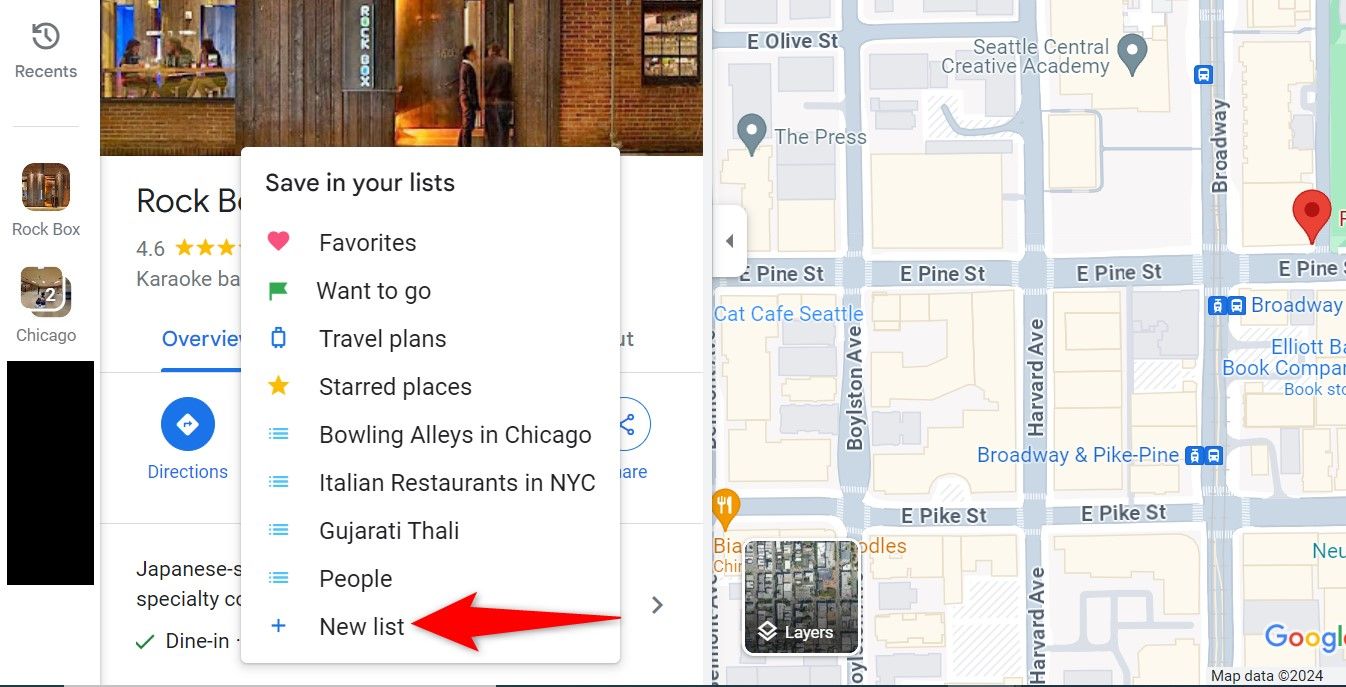
[リスト名] ボックスに新しいリストの名前を入力し、[作成] をクリックします。

マップは、選択した場所を新しいリストに保存します。この場所にメモを追加するには、左側のサイドバーにある [メモを追加] をクリックします。
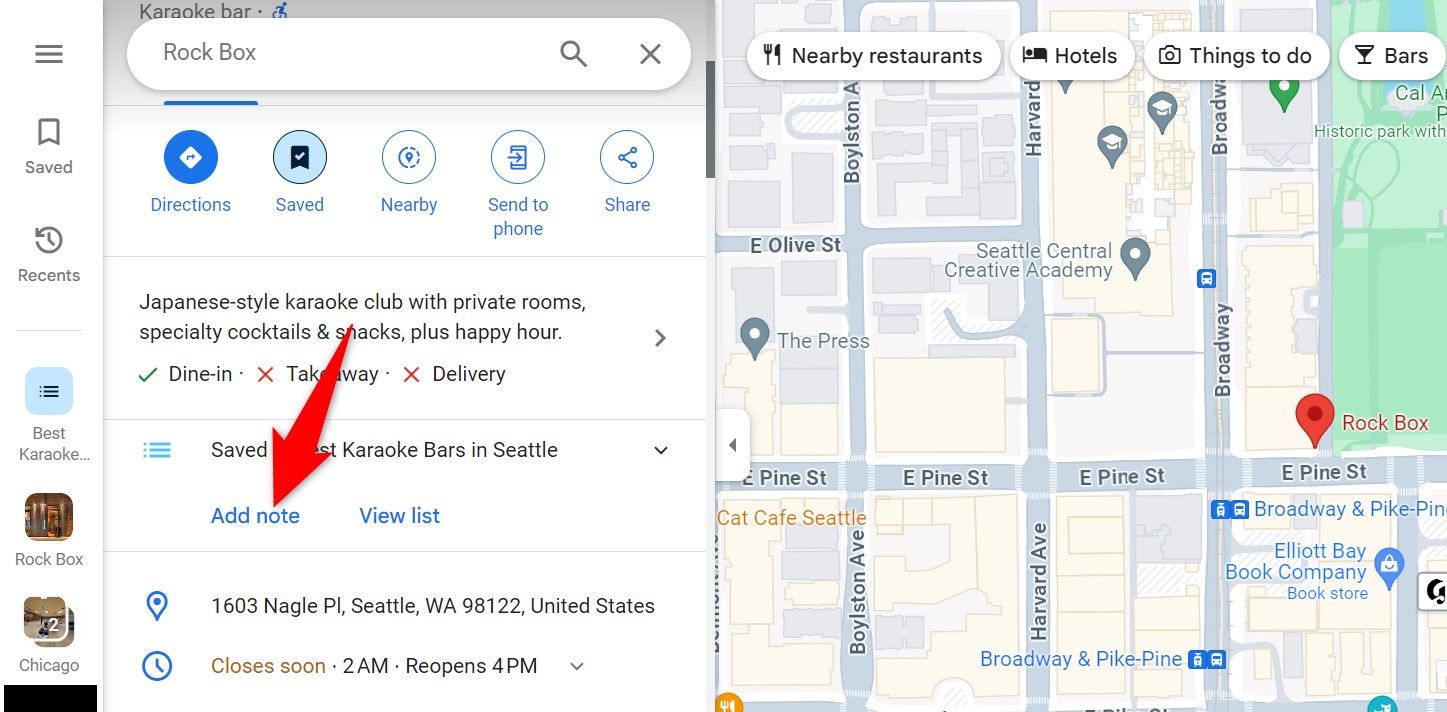
今後、Google マップ サイトにアクセスし、左側のサイドバーにある [保存済み] をクリックすると、保存したリストにアクセスできます。必要なのはこれだけです。
変更が保存されました
メールが送信されました
メールはすでに送信されました
メールアドレスを確認してください。
確認メールを送信してくださいあなたのところに届きましたフォローされているトピックのアカウントの最大数。管理您的列表 关注 已关注 关注并带有通知 关注 取消关注
以上がGoogle マップの保存された場所は、あなたが使っていない最も便利な機能ですの詳細内容です。詳細については、PHP 中国語 Web サイトの他の関連記事を参照してください。

